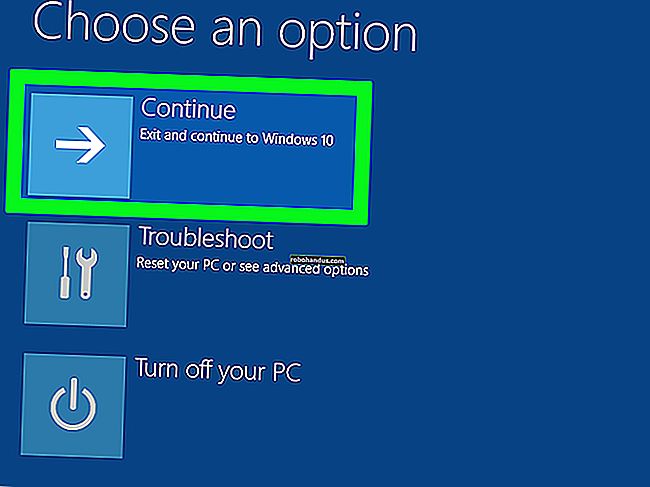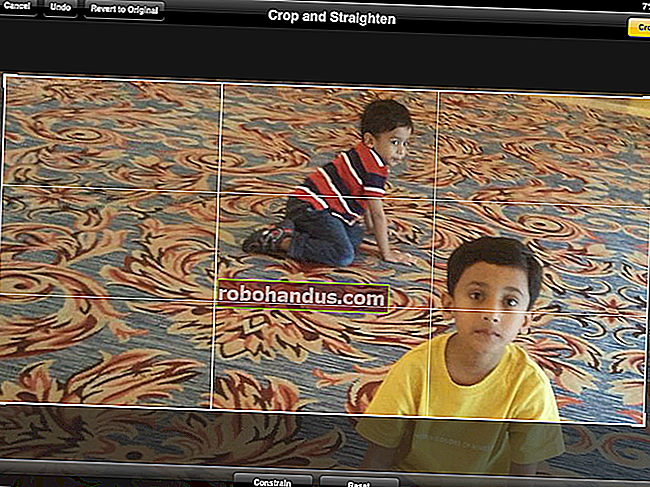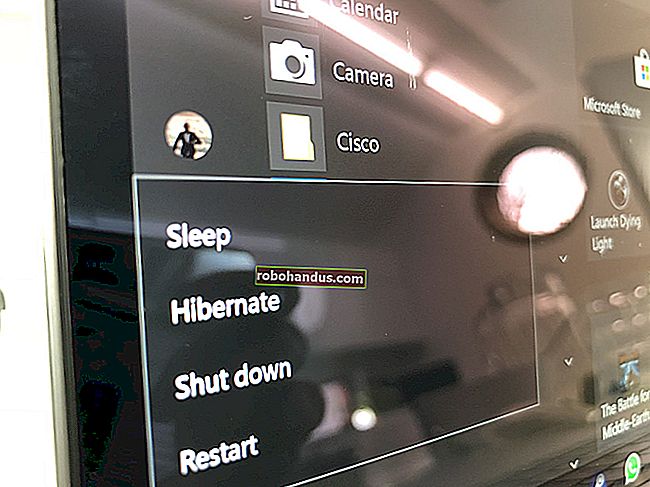iPhoneまたはiPadでプライベートな写真やビデオを非表示にする方法

AppleのPhotosアプリには「非表示」機能が組み込まれていますが、携帯電話にアクセスできる人が詮索するのを防ぐことはできません。プライベートな写真やビデオを本当にプライベートに保ちたい場合は、より良いヒントがいくつかあります。
写真アプリで写真やビデオを非表示にする方法
iPhoneまたはiPadで写真を撮ると、他の写真と一緒にフォトライブラリに保存されます。かわいい猫の写真を見せびらかすために携帯電話を頻繁にかき回す場合は、閲覧中に他の人に見られたくない写真やビデオがあるかもしれません。

写真やビデオが通常のライブラリに表示されないようにするには、iOSフォトアプリの[非表示]オプションを使用できます。これにより、[写真]タブのメインライブラリビューから写真またはビデオが非表示になります。閲覧中は表示されず、それに基づく「ForYou」の推奨事項も表示されません。
写真またはビデオを非表示にするには、次の手順に従います。
- 非表示にする写真またはビデオを見つけます。
- 左下の「共有」をタップします。
- 下にスクロールして[非表示]をタップします。
写真が非表示になりました。非表示にしたものはすべて、フォトアプリの[アルバム]タブにある[非表示]というアルバムに表示されます。リストの一番下までスクロールすると、[その他のアルバム]の下に表示されます。

写真アプリで物を隠すことの問題
上記の方法を使用して写真やビデオを非表示にすると、保護はほとんど提供されません。非表示のアルバムを「ロック」したり、FaceやTouch ID、パスコードの後ろに写真を非表示にしたりすることはできません。
最大の問題は、すべての隠しメディアに1か所でアクセスできることです。ロック解除された電話にアクセスできる人は誰でも、数回タップするだけで隠しフォルダを開くことができます。
「非表示」機能が実際に行うのは、メインライブラリを整理することだけです。それはあなたがそれらを完全に削除することなくいくつかの写真を保持することを可能にします。多くのiPhoneおよびiPadの所有者はこのトリックを採用していますが、実際にプライベートメディアを非表示にしたい場合は、このトリックを避けたいと思うかもしれません。
ロック解除された電話に他の誰かがアクセスする可能性があり、プライバシーが心配な場合は、「非表示」機能を使用しないでください。ライブラリを整理したいが、最も恥ずかしいメディアの見つけやすいリポジトリにしたくない場合は理想的です。
「Hidden」アルバムがパスコードまたはパスワードの背後にロックされていて、それにアクセスするためにFaceまたはTouch IDを要求するオプションがあれば、Appleはこれを改善することができます。
同様の何かがiOS14、またはAppleのオペレーティングシステムの将来のバージョンで導入されることを願っています。
Notesアプリで写真を非表示にする方法
AppleにはNotesアプリが含まれており、その傑出した機能の1つは、個々のメモをロックする機能です。これは、メモにメディアを追加してから、パスワードを追加できることを意味します。パスワードで保護されたメモのロックを解除するには、FaceまたはTouchIDを要求することもできます。また、写真やビデオをメモにロックした後、メインのフォトライブラリから削除できます。
まず、写真またはビデオをNotesに送信する必要があります。次の手順を実行します:
- Notesで非表示にする画像またはビデオを見つけます。(複数のファイルを選択できます。)
- 左下隅にある共有アイコンをタップします。
- アプリのリストをスクロールして、[メモ]をタップします。(表示されない場合は、[その他]をタップし、表示されるアプリのリストから[メモ]を選択します。)
- 添付ファイルを保存するメモを選択し(デフォルトでは、これは「新しいメモ」になります)、下のフィールドにテキストの説明を入力します。
- 「保存」をタップして、メディアをNotesにエクスポートします。

次に、次の手順に従って、作成したメモをロックします。
- ノートアプリを起動し、作成したばかりのノートを見つけます(リストの一番上にあるはずです)。
- メモのタイトルを左にスワイプして、南京錠のアイコンを表示します。
- 南京錠のアイコンをタップして、メモをロックします。以前にメモをロックしたことがない場合は、パスワードを作成してFaceまたはTouchIDを有効にするように求められます。このパスワードはすべてのロックされたメモに使用するため、覚えておくか、パスワードマネージャーに保存してください。
今後、メモをロックまたはロック解除するには、メモをタップしてから、パスワード、顔認識、または指紋を使用してアクセスを承認します。

この方法にも制限があります。たとえば、事前に手動でロックを解除した場合でも、写真の添付ファイルをロックされている既存のメモと共有することはできません。これにより、すべての非表示コンテンツに1つのメモを使用することが困難になります。
ただし、Notesアプリ内にフォルダ(「プライベート」や「非表示」など)を作成し、そこにプライベートノートを配置することはできます。理想的ではありませんが、この方法は、Appleのセキュリティで保護されていない「Hidden」アルバムよりも高いセキュリティを提供します。

ただし、この方法を使用する場合は、フォトライブラリに戻って、Notesに非表示にした写真を削除することを忘れないでください。
関連:iPhoneまたはiPadのオートフィル用にお気に入りのパスワードマネージャーを選択する方法
パスワードマネージャーで安全なメモを使用する
パスワードマネージャーなどの一部のアプリは、セキュリティを念頭に置いて設計されています。単一のマスターパスワードを記憶することにより、Web全体で一意の資格情報を簡単に使用できるようにします。ほとんどのパスワードマネージャーは、パスワードだけでなくそれ以上のものも保存します。
これには、銀行情報、重要な文書のスキャンされたコピー、出生証明書、さらには写真やビデオが含まれますが、これらに限定されません。この方法は、代わりにサードパーティのアプリまたはサービスを使用することを除いて、プライベートメディアをNotesに保存するのと似ています。
メモに添付ファイルを追加できるパスワードマネージャーがあれば、それで十分です。ただし、必要なスペースの量により、マイレージはビデオコンテンツによって異なる場合があります。使用するパスワードマネージャーについては、LastPass、1Password、Dashlane、またはBitwardenを確認してください。
多くのパスワードマネージャーはWeb経由で同期するため、非表示のコンテンツがインターネットにアップロードされることに注意してください。もちろん、マスターパスワードで保護されます。マスターパスワードは、iCloudPhotosやその他のオンライン写真サービスと同期するよりも安全です。
関連:iPhoneまたはiPadのオートフィル用にお気に入りのパスワードマネージャーを選択する方法
ファイルロッカーアプリで写真やビデオを非表示にする
専用のファイルロッカーを使用して、非公開にしたい画像や動画を非表示にすることもできます。これらのアプリは、プライバシーを念頭に置いて特別に設計されています。シンプルなパスコードまたはパスワードロック、およびファイルを保存できる領域を提供します。アプリを開き、パスワードまたはパスコードでロックを解除すると、そこに保存されているすべてのメディアに簡単にアクセスできます。
Folder Lock、Private Photo Vault、Keepsafe、Secret Apps Photo Lockは、AppStoreで入手できる多くのファイルロッカーアプリのほんの一部です。信頼できるものを選択してください。適切なレビューがあり、アプリ内購入の背後にある機能が多すぎないことを確認してください。
繰り返しになりますが、この方法を使用する場合でも、ファイルロッカーに保存した後、メインのフォトアプリライブラリから非表示にするメディアを削除する必要があることに注意してください。
お使いの携帯電話からそれらの写真を削除することを検討してください
プライベートな写真やビデオをデバイスにロックしておくのではなく、他の場所に保存することを検討することをお勧めします。おそらく、自宅のコンピューターでは電話よりも安全です。そうすれば、あなたがあなたの電話を放置した場合、それらは簡単に見つけることができません。
これを行う最も簡単な方法は、デバイスからそれらを移動することです。Macをお持ちの場合は、AirDropを介してワイヤレスでこれを行うことができます。移動したい写真を見つけ、[共有]をタップし、[AirDrop]を選択してから、Macを選択して転送を開始します。
iPhoneまたはiPadをMacまたはWindowsコンピューターに接続することもできます。「信頼」を選択してデバイスを承認し、デジタルカメラからの場合と同じように画像をインポートします。
macOS Photosは、iPhoneを接続すると、メディアをインポートする準備を自動的に行います。Windows 10コンピューターを使用している場合は、同等の写真アプリを使用して同じことを行います。古いバージョンのWindowsは、iPhoneをプレーンな古いリムーバブルドライブとしてロードするため、写真を簡単にインポートできます。

手動でインポートする手間をかけたくない場合は、代わりにGoogleフォトやDropboxなどのサービスを使用できます。画像をオンラインにするときはいつでも、固有のリスクが伴うことを覚えておいてください。さらに、最もプライベートなデータでGoogleのような企業を信頼するかどうかを検討する必要があります。
また、移動した後は、ソースの写真やビデオを削除することを忘れないでください。
電話を安全に保つ
特に、写真アプリの標準の「隠し」フォルダにプライベート写真を保存する場合は、他の人があなたの電話のロックを簡単に解除できないようにすることが重要です。パスコードを追加して保護することができます。古いデバイスやiPadでは、[設定]> [Face IDとパスコード](または[設定]> [Touch IDとパスコード])に移動するだけです。
また、スマートフォンを放置しないでください。放置する場合は、自分だけが知っているパスコードの背後にロックされていることを確認してください。
iPhoneのセキュリティをより高いレベルに維持する他の方法には、セキュリティとプライバシーの設定を定期的に確認し、いくつかの基本的なiOSセキュリティルールに従うことが含まれます。
関連:iPhoneとiPadのセキュリティを向上させるための10の簡単なステップ